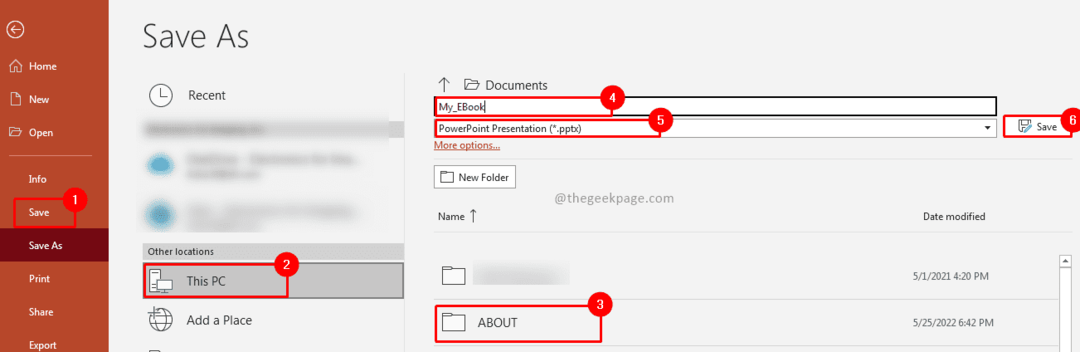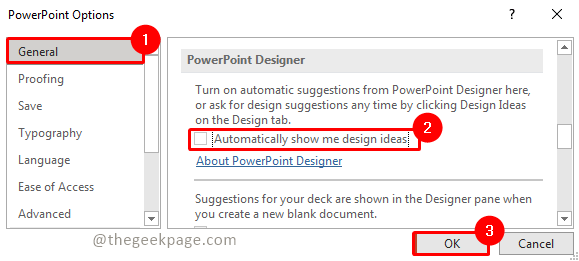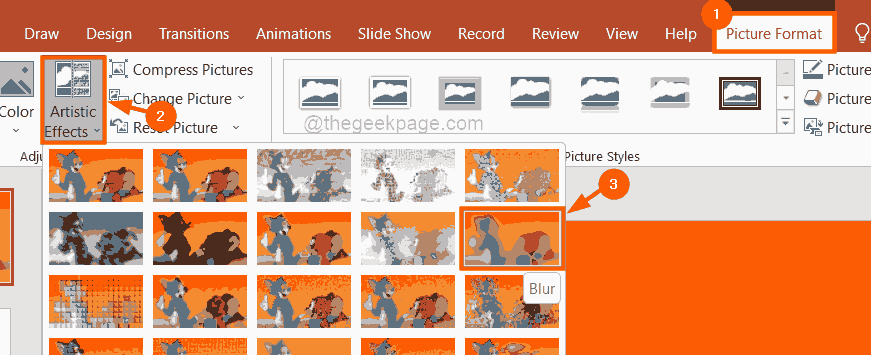Улучшение функции только что прибыло для веб-пользователей.
- Используете веб-версию PowerPoint? У нас есть хорошие новости.
- Microsoft только что обновила пользовательский интерфейс на вкладке «Рисование».
- Несколько небольших улучшений здесь и там также прибыли.

ИксУСТАНОВИТЕ, НАЖИМАЯ НА СКАЧАТЬ ФАЙЛ
- Скачать инструмент восстановления ПК Restoro который поставляется с запатентованными технологиями (патент доступен здесь).
- Нажмите Начать сканирование чтобы найти проблемы Windows, которые могут вызывать проблемы с ПК.
- Нажмите Починить все для устранения проблем, влияющих на безопасность и производительность вашего компьютера.
- Restoro был скачан пользователем 0 читателей в этом месяце.
Хотите рисовать на слайде PowerPoint? У нас есть хорошие новости: Microsoft отреагировала на многочисленные отзывы пользователей, улучшив функциональность рисования внутри приложения. Теперь пользователи веб-версии могут наслаждаться улучшенными возможностями рисования, предлагая такие функции, как возможность отменять и повторять действия, доступ к цифровой линейке и наличие временных чернил для временных отметок на слайды.
Как мы отметили в официальном примечании к выпуску Microsoft, официальные лица Редмонда также работают над тем, чтобы предоставить возможность частично стереть штрихи с помощью инструмента Point Eraser, который станет доступен всем во второй половине 2023 года, и многое другое.
Рисование на слайдах PowerPoint позволяет улучшить презентации с помощью визуально привлекательных элементов. Если вы хотите выделить важные моменты, создать диаграммы или добавить немного художественного чутья здесь и там, рисование в PowerPoint значительно упростит вашу презентацию.
Итак, вы хотели бы попробовать эту функцию? Не у всех пользователей эта функция включена по умолчанию, поэтому вам нужно будет активировать ее вручную в настройках. Вот как.
Как включить функцию рисования на слайде PowerPoint
1. Откройте файл PowerPoint (.pptx)
2. Дважды щелкните по Дом, затем нажмите Настроить ленту.

3. Выбирать Все вкладки.

4. Прокрутите вниз, пока не найдете Чернила. Нажмите на него, затем Добавлять, затем ХОРОШО.

5. Нажмите на Ручка чтобы начать рисовать мышью или стилусом.

Тем временем мы также сообщили, что веб-версия приложения только что приветствовала новую функцию, которая позволяет пользователям вставлять видео в свою презентацию, поэтому ее стоит проверить.
Вы пробовали рисовать на слайдах PowerPoint? Дайте нам знать об этом в комментариях!
Все еще есть проблемы? Исправьте их с помощью этого инструмента:
СПОНСОР
Если приведенные выше советы не помогли решить вашу проблему, на вашем ПК могут возникнуть более серьезные проблемы с Windows. Мы рекомендуем загрузка этого инструмента для ремонта ПК (оценка «Отлично» на TrustPilot.com), чтобы легко их решать. После установки просто нажмите кнопку Начать сканирование кнопку, а затем нажмите на Починить все.